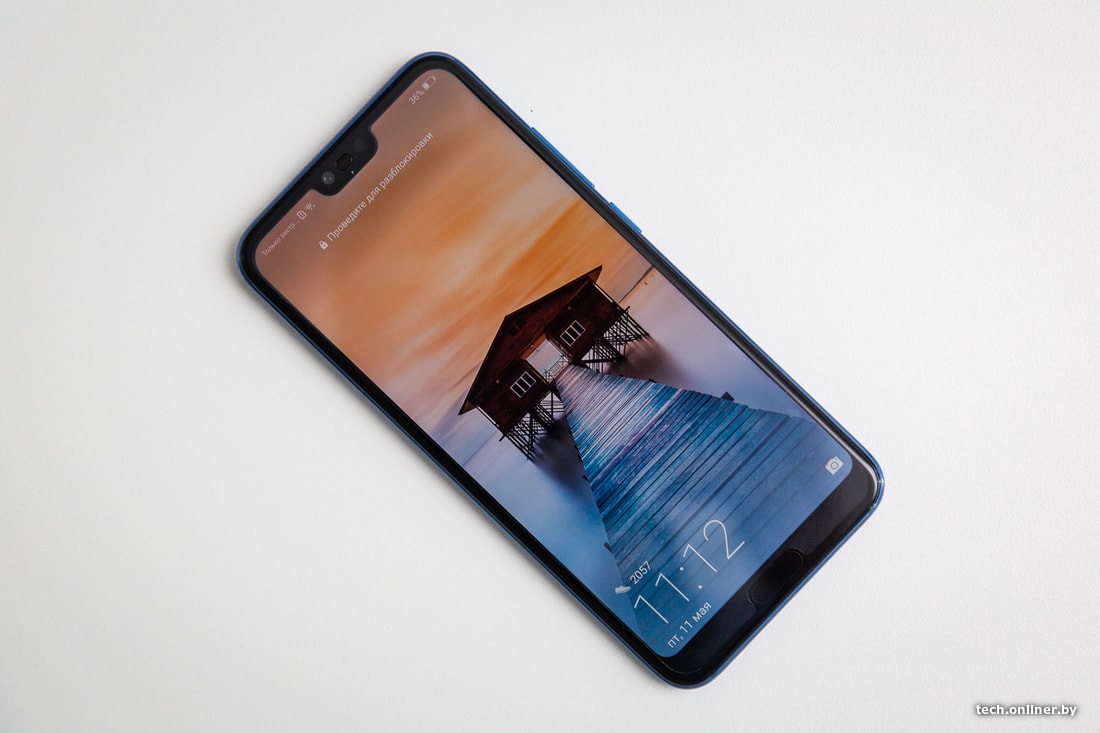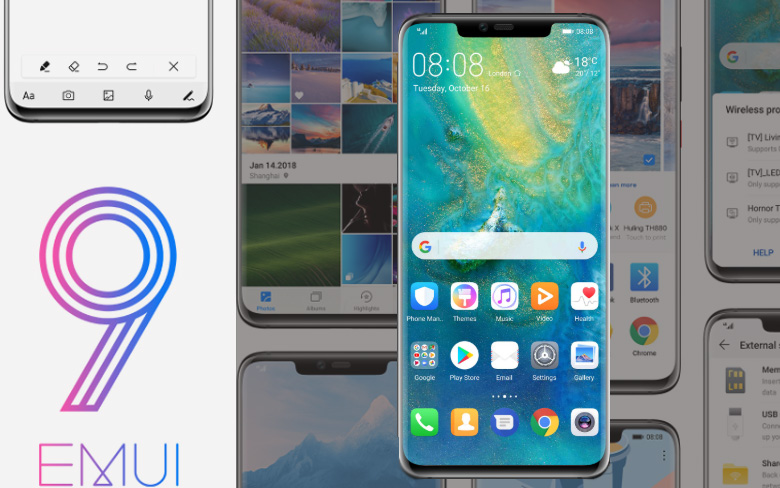Доброго времени суток!
Доброго времени суток!
В последнее время просто какая-то эпидемия голосового спама: постоянно звонят с предложением взять кредитную карту, подключиться к другому Интернет-провайдеру, какие-то опросы, а иногда и просто тишина в трубке…
Честно говоря, для меня загадка, почему до сих пор не запретят этого делать (по крайней мере всем крупным компаниям), или не заблокируют подобных дельцов на уровне операторов. Хотя, «Если звезды зажигают, значит это кому-нибудь нужно…».
В общем, одним из решений этой проблемы может стать настройка телефона в спец. режим: он будет сбрасывать все вызовы с неизвестных номеров — то есть тех, которых нет в вашей записной книжке (что не занесены в контакты).
Все нужные настройки можно задать достаточно быстро: на всё-про-всё уйдет порядка 2-3 мин. Собственно, в этой заметке приведу несколько способов, как это всё можно сделать.
И так…
*
Содержание
Варианты блокировки
Для Huawei (Honor)
Одни из самых популярных аппаратов на нашем рынке (поэтому статью начну с них). В их ПО уже есть встроенные функции для решения подобной задачи (что не может не радовать 😊).
Как это делается:
- сначала нужно открыть журнал звонков (просто нажмите на значок с «трубкой»);
- далее в верхнем меню выбрать значок с «тремя точками» и перейти в меню «Заблокировано»;
- после перейти в раздел «Правила блокировки вызовов».
Правила блокировки вызовов
В этом разделе можно включить блокировку всех незнакомых и скрытых номеров. После этого все звонки с номеров, которых нет в вашей телефонной книге, будут сбрасываться (им будет посылаться сигнал «линия занята»).
Блокировать все незнакомые номера
Таким образом, эти звонки и вас не будут отвлекать, и линию никто не будет занимать…
Для Xiaomi
Еще один очень известный китайский бренд. В их ПО также есть подобная опция, правда, задается она несколько иначе:
- сначала нужно открыть «Настройки» и открыть раздел «Приложения»;
- далее перейти в подраздел «Системные приложения / Настройки вызовов / Настройки антиспама / Блокировка вызовов». См. скриншот ниже;
- после активируйте блок от незнакомых и скрытых номеров (пример ниже).
Блокировать вызовы от незнакомых (Xiaomi)
Чистый Андроид (Samsung, Bright & Quick, Google Pixel/Nexus и пр.). Черный и белый списки
Если у вас аппарат не от Xiaomi или Huawei — скорее всего в нем нет встроенных функций для блокировок вызовов. Но отключить все нежелательное можно и с помощью функции «Не беспокоить»* на «чистом» Android (к тому же есть способ с установкой спец. приложения, о нем в следующем разделе статьи).
И так:
1) сначала переходим в раздел «Настроек» и открываем раздел «Звуки и уведомления / Режимы оповещения».
Звуки и уведомления — режимы оповещения
2) После переводим режим уведомления в «Только важные оповещения» и указываем, что к ним относятся только ваши «контакты». Как это выглядит показано на примере ниже.
Только важные оповещения (Android 6.0)
Кстати!
В более новых версиях Android (8.0/9.0) это меню может выглядеть несколько иначе. Необходимо открыть раздел настроек «Звуки» и включить режим «Не беспокоить» (причем, среди приоритетных вызовов поставить «Контакты», пример ниже).
Не беспокоить (Android 9.0)
3) Кроме этого, есть в настройках Android черные и белые списки. Их составление может быть несколько утомительным, но тем не менее, способ-то в некоторых случаях весьма рабочий…
Чтобы задействовать его: зайдите в меню набора номера (просто нажмите на ✆), после нужно щелкнуть по трем точкам и перейти в «Настройки».
Настройки вызовов
Далее воспользуйтесь одним из меню:
- либо «Черный список» — все, кто в него занесен, не смогут дозвониться до вас;
- либо «Разрешенные номера» — все, кто не находятся в этом списке, не смогут вас побеспокоить.
Черный список и разрешенные номера (белый список)
Универсальный вариант (с помощью спец. приложений)
Если с помощью встроенных функций (представленных выше) вам не удалось решить проблему — можно прибегнуть к спец. приложениям. Их арсенал функций гораздо богаче, чем простая блокировка… Пару из них приведу ниже.
Черный список
Ссылка на Play Google: https://play.google.com/store/apps/details?id=com.vladlee.easyblacklist
Блок SMS и звонков с неизвестных номеров
Приложение «Черный список» предназначено для быстрой и простой блокировки любых нежелательных звонков и SMS (как просто с неизвестных номеров, так и по вашим созданным спискам).
Отмечу, что звонки блокируются тихо и без каких-либо оповещений на экране телефона (т.е. вы можете не отвлекаться и спокойно работать за аппаратом в это время).
Также нельзя не отметить и наличие фильтров, которые позволяют блокировать все звонки с номеров, начинающихся с определенных цифр (иногда и это нужно).
В общем, рекомендую к знакомству!
Не звони мне — блокиратор звонков
Ссылка на Play Google: https://play.google.com/store/apps/details?id=com.mglab.scm
Блокировка всех подозрительных номеров
Это приложение отличается прежде всего тем, что в его арсенале есть база данных «плохих» номеров (в том числе она формируется другими пользователями, когда они ставят оценку (впрочем, это можете делать и вы)). Благодаря такой вот «социальной защите» все плохие номера очень быстро попадают в стоп-лист, и вы защищены от них.
Что касается блокировок, то приложение может:
- заблокировать все незнакомые и скрытые звонки;
- заблокировать исходящие вызовы на платные и заграничные номера;
- блокировать работу с номерами, у которых низкая оценка от других пользователей;
- использовать и работать по вашим собственным черным спискам.
Важно: приложение не блокирует номера, занесенные в ваш список контактов.
Пару слов о режиме «Не беспокоить»*
Несмотря на то, что практически во всех современных версиях Android есть функция «Не беспокоить» — не могу не отметить, об одном ее отличии от функции блокировки.
Так вот, при задействовании «Не беспокоить» звонящий вам абонент будет слышать длинные гудки, а ваш телефон будет «молчать». Разумеется, телефонная линия при этом будет занята (никто другой вам дозвониться в это время не сможет).
При блокировке же — звонящий вам абонент сразу же услышит короткие гудки. С одной стороны это даже лучше: ваша линия не будет занята всяким спамом, и кто-то другой сможет дозвониться, с другой же — звонящий быстро может догадаться, что он занесен в черный список.
Сказать какой вариант и когда будет лучше — затруднительно… Все зависит от того, кого вы блокируете:
- если это знакомый вам человек — то, наверное, режим «Не беспокоить» будет предпочтительнее в большинстве случаев (так он не сразу поймет, что занесен в черный список…);
- если это откровенный «спам» — то лучше полная блокировка (чтобы не занимали линию).
*
На этом пока все…
Удачи!
В Android есть масса неявных функций. Большинство из них тщательно скрыто от глаз рядовых юзеров в параметрах разработчика. Таким образом Google уберегает их от непреднамеренного внесения изменений в конфигурацию операционной системы, которые нарушат её работу. Тем не менее открытых функций, которые никто не прячет, тоже хватает. Другое дело, что пользователи, не догадываясь, что такие функции существует, даже не пытаются их искать, а потому прибегают к помощи стороннего ПО. Например, как в случаях с блокировкой звонков.

Чтобы заблокировать звонки, нет нужды включать режим «В самолёте»
Если вы испытываете потребность в блокировке входящих и/или исходящих звонков, совершенно необязательно переводить смартфон в режим полёта. Дело в том, что по умолчанию в Android предусмотрен специальный параметр, который позволяет выключить возможность совершать или принимать вызовы, сохранив при этом доступ в интернет и работу всех остальных функций, которые зависят от работы Сети.
Как запретить звонки
- Чтобы заблокировать звонки, откройте приложение «Телефон», нажмите на кнопку контекстного меню в правом верхнем углу и выберите «Настройки»;
- В открывшемся окне выберите пункт «Ещё», относящийся к SIM-карте, звонки на которой вы хотите заблокировать;

Как заблокировать звонки на Android
- Перейдите во вкладку «Запрет вызовов» и отметьте те вызовы, которые хотите запретить (входящие, исходящие или все сразу);

Что делать, если нужно запретить звонки, но включать режим полета нельзя
- Введите пароль блокировки (как правило, это комбинация цифр 1234 или 0000) и подтвердите действие;
- Чтобы снять блокировку, проделайте те же действия в обратном порядке.
Читайте также: Как на Android блокировать отвлекающие приложения
Блокировка входящих вызовов может пригодиться в ситуациях, когда необходимо запретить людям звонить на ваш номер, но при этом сохранить возможность выходить в Сеть. Например, на многочасовом совещании, чтобы быть на 100% уверенным, что вашу речь перед партнёрами или начальством не прервет неожиданный звонок.
Подпишись на наш канал в Яндекс.Дзен. Там полезнее, чем на уроках труда.
Заблокировать исходящие вызовы может быть полезно, если вы даёте телефон ребёнку и опасаетесь, что он может позвонить кому-нибудь не тому. Особенно это актуально в поездках заграницей, когда на счету каждая секунда разговора, которая может стоить вам целого состояния. Впрочем, если вы не уверены в своём ребёнке, наверное, вам всё-таки лучше воспользоваться режимом полёта или не давать ему смартфон в руки вообще.
IPhone не принимает звонки — Решение
Иногда в IPhone появляются проблемы с обработкой входящих и исходящих вызовов. При этом, значок сети оператора может показывать высокий уровень приема и передачи сигнала. Рассмотрим детальнее, что делать, если айфон не принимает звонок и как вернуть телефону эту функцию.
Разновидности неполадки и их причины
Некорректная работа со звонками может проявляться одним из следующих образов:
- На экране не появляется уведомление о новом звонке, а после его завершения в центре уведомлений отображается значок «Пропущенные». Причина ошибки такого вида заключается в неправильной настройке функции голосовой почты. Телефон автоматически перенаправляет на нее любой сигнал, поэтому вы узнаёте о факте наличия входящего вызова уже после его сброса;
- Во время вызова отсутствует звонок и вибрация, но на экране отображается уведомление о звонке. В таком случае следует проверить работу динамиков и, при необходимости, заменить их на новые;
- На телефоне отсутствует связь, даже если сим карта вставлена в телефон. Причина неисправности – неправильное расположение карты в лотке или аппаратная поломка модуля связи.
Первая помощь – правильная настройка IPhone
Для начала проверьте, не была ли нажата клавиша включения/отключения звонка. И прибавьте звук на смартфоне. Если вы практически не слышите звонок, но он появляется на экране, необходимо следить за настройками звучания устройства.
Даже если звук в системе установлен на самом высоком уровне, необходимо отдельно отрегулировать громкость входящего сигнала, так как эти два параметра отличаются друг от друга.
Выключите режим «Не беспокоить». Удобство этой опции заключается в том, что вы можете использовать свой гаджет в обычном режиме, но вам не смогут позвонить и нарушить покой. Многие пользователи просто забывают отключить этот параметр. Зайдите в центр уведомлений или в настройки девайса и деактивируйте ползунок «не беспокоить».
Чтобы остановить постоянную отправку звонка на голосовую почту следует провести сброс настроек телефона через программу ITunes.
Также, начиная с iOS 9, в устройстве был замечен следующий баг, из-за которого айфон не принимает входящие звонки. Если во время входящего звонка ваш телефон лежит на поверхности экраном вниз, звонок будет слышен, а вот на самом экране не будет отображаться входящий. Как же тогда принять вызов?
Для этого нужно открыть список запущенных приложений (окно всех открытых вкладок). Панель звонка будет доступна на втором экране. Этот баг до сих пор не устранен компанией Apple и может время от времени появляться на IPhone.
Ремонт гаджета
Если вы столкнулись с проблемой, когда айфон не только игнорирует входящие звонки, но и совсем не распознает сеть оператора, следует проверить работу аппаратных деталей смартфона. Для начала попробуйте использовать другу сим-карту. В 90% случаев сбой в приеме сигнала объясняется блокировкой существующей sim.
Возможно, вы неправильно вставляете карту в лоток для сим. Она должна устанавливаться так как показано на рисунке:
Если проблемы с сигналом появляются независимо от симки, следует провести замену GSM антенны. Новую деталь можно приобрести в магазине запчастей для IPhone. Перед началом ремонта убедитесь в том, что у вас есть набор необходимых инструментов: спуджер, отвертки, пинцет, присоска для экрана.
Белый список для андроид или как оградить себя от нежелательных контактов
Уже довольно давно в современных телефонах и смартфонах имеется такая встроенная функция как «Черный список» — возможность заносить контакты или номера в перечень тех, с которыми вы не хотите общаться. Однако, иногда требуется оградить себя от всех – кроме избранных. Для этого перечня существует свое название – «Белый список».
Далеко не во всех телефонах имеется возможность создавать белые списки по умолчанию, это касается и гаджетов с ос андроид. Какие же есть пути решения данной задачи? Во-первых, попробовать воспользоваться услугами вашего оператора сотовой связи (у нас же телефон, ы не забыли?). «Белый список» есть, например, у мегафона, услуга так и называется. Внести в этот список можно до сотни любых номеров, если позвонят с другого, не внесенного в перечень, то получат сообщение об ошибочном звонке. Вроде бы все хорошо, но есть одно но – услуга платная. Да и не у всех мегафон. Так что попробуем другой способ.
ОС андроид предоставляет возможность своим пользователям устанавливать великое множество приложений, не ужели среди них не найдется нужного? Найдется! Whitelist Call Blocker – программа, предназначенная как раз для этого (да и название намекает уже).
Итак, бесплатно качаем с плей маркета и устанавливаем на свое устройство. Теперь на экране вашего гаджета появится вот такой новый значок со старинным телефонным аппаратом.
Однако, запускать пока не будем – надо перезагрузить устройство. После перезагрузки смотрим меню. И тут есть приятная неожиданность – оно на русском; перевод правда, не очень, но нам же главное функционал, правда?
Итак, рассмотрим пункты меню:
- Настройки:
- Включить значок уведомления;
- Показать их абонентов в истории абонента;
- Включить таймер;
- Enable Logging (для поддержки только).
Тут должно быть все понятно.
- Изменить группу список (пожалуйста, выберите группы вы хотели бы дать разрешение позвонить вам):
- My Contacts;
- Starred in Android;
- Friends;
- Family;
- Coworkes.
Отмечаем, к примеру, первый пункт – и вам могут звонить только те, кто есть в телефонной книге.
- Изменить индивидуальные контакты (Пожалуйста, выберите контакты, которые вы хотели бы дать разрешение позвонить вам): А здесь уже можно конкретно отметить тех, кто может звонить – а не всю телефонную книгу целиком.
- Расписание.
Выбираем, что нам надо, выходим на главную страницу и нажимаем «Услуги выключены» — надпись меняется на «Услуга активирована». И все – готово. Вот так просто можно оградить себя от нежелательных звонков на андроиде – установить приложение с функционалом «Белый список». Просто и бесплатно.
P.S. Номер телефона входящего звонка (как его принимает аппарат) должен быть именно таким, как записано в телефонной книге — иначе возможно некорректное определение. Например, необходимо именно «+7», а не «8» в начале номера.
UPD: В приложении произошла ошибка
Стоит отметить, что программа может корректно работать не на всех моделях телефонов. Например, имеем телефон ZTE blade a5 pro. Если на него установить приложение Whitelist Call Blocker, внести определенные номера в белый список и включить, то при звонке с номера, не внесенного в этот список, программа выдает ошибку, а звонок проходит:
Если такая ошибка высвечивается и на вашем телефоне, то можно попробовать поискать замену. Например, Блокировщик звонков. После установки идем в настройки:
Ставим «Разрешить белый список». Далее в белый список добавляем номера и все:
Теперь все, кто хочет дозвониться вам с любого другого номера, не внесенного в разрешенные, не сможет это сделать. Отлично работает против коллекторов, к примеру.
Автор этого материала — я — Пахолков Юрий. Я оказываю услуги по написанию программ на языках Java, C++, C# (а также консультирую по ним) и созданию сайтов. Работаю с сайтами на CMS OpenCart, WordPress, ModX и самописными. Кроме этого, работаю напрямую с JavaScript, PHP, CSS, HTML — то есть могу доработать ваш сайт или помочь с веб-программированием. Пишите сюда.
разные статьи, андроид, телефоны